Si të shkruani shënime në OneNote 2013 në Android

Mësoni si të shkruani shënime në OneNote 2013 në Android me krijimin, hapjen dhe regjistrimin e shënimeve. Aplikoni strategji efektive për menaxhimin e shënimeve tuaja.
Përpara se të mund të drejtosh vetë një prezantim, duhet t'i thuash PowerPoint-it se dëshiron që ai të ekzekutohet vetë. Prezantimet në PowerPoint që funksionojnë vetë nuk kanë butonat e kontrollit në këndin e poshtëm majtas. Ju nuk mund të klikoni ekranin ose të shtypni një buton për të lëvizur përpara ose prapa në rrëshqitjen tjetër ose të mëparshme. Kontrolli i vetëm që keni mbi një prezantim vetë-drejtues është shtypja e tastit Esc. Shtypja e Esc përfundon prezantimin.
Ndiqni këto hapa për ta bërë tuajin një prezantim të vetë-drejtuar në stilin e kioskës:
Klikoni në skedën Slide Show.
Klikoni butonin Set Up Slide Show.
Ju shihni kutinë e dialogut Set Up Show.
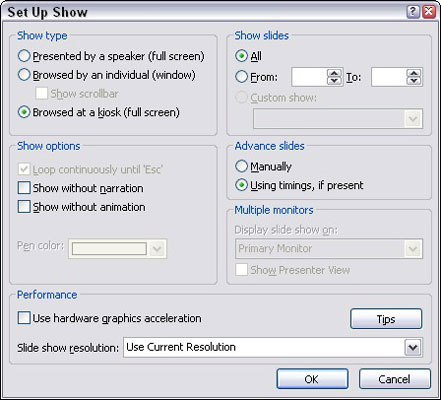
Bëni një prezantim të vetë-ekzekutuar në këtë kuti dialogu.
Nën Trego llojin, zgjidhni opsionin Shfletuar në një kiosk (ekrani i plotë).
Kur zgjidhni këtë opsion, PowerPoint zgjedh automatikisht opsionin Loop Continuously Deri 'Esc'.
Sigurohuni që të jetë zgjedhur butoni i opsionit Përdorimi i Kohëve, Nëse Present.
Seksioni i mëparshëm në këtë kapitull shpjegon se si të deklaroni se për sa kohë dëshironi që çdo rrëshqitje të qëndrojë në ekran në një prezantim që funksionon vetë.
Klikoni OK.
Kjo është gjithçka që ka për të.
Mësoni si të shkruani shënime në OneNote 2013 në Android me krijimin, hapjen dhe regjistrimin e shënimeve. Aplikoni strategji efektive për menaxhimin e shënimeve tuaja.
Mësoni si të formatoni numrat në një varg teksti në Excel për të përfshirë informacione të sakta dhe tërheqëse për raportet tuaja.
Në Excel 2010, fshini të dhënat apo formatin e qelizave lehtësisht me disa metoda të thjeshta. Mësoni si të menaxhoni përmbajtjen e qelizave me opsione të ndryshme.
Zhvilloni aftësitë tuaja në formatimin e elementeve të grafikut në Excel 2007 përmes metodave të thjeshta dhe efikase.
Mësoni se si të rreshtoni dhe justifikoni tekstin në Word 2010 me opsione të ndryshme rreshtimi dhe justifikimi për të përmirësuar formatimin e dokumenteve tuaja.
Mësoni si të krijoni makro në Excel 2019 për të automatizuar komandat dhe thjeshtuar detyrat tuaja.
Mënyra vizuale dhe e shpejtë për të vendosur një ndalesë skedash në Word 2016 është përdorimi i vizores. Zbulo disa këshilla dhe truke për përdorimin e skedave në këtë program.
Mësoni si të formula boshtet X dhe Y në Excel 2007, duke përfshirë mundësitë e ndryshimit të formatimeve për grafikët e ndryshëm.
Eksploroni se si Excel mund t
Mësoni se si të përdorni veçorinë Find and Replace të Excel 2007 për të gjetur dhe zëvendësuar të dhëna në mënyrë efikase. Kjo udhëzues është e përshtatshme për të gjithë përdoruesit që dëshirojnë të rrisin produktivitetin e tyre.







